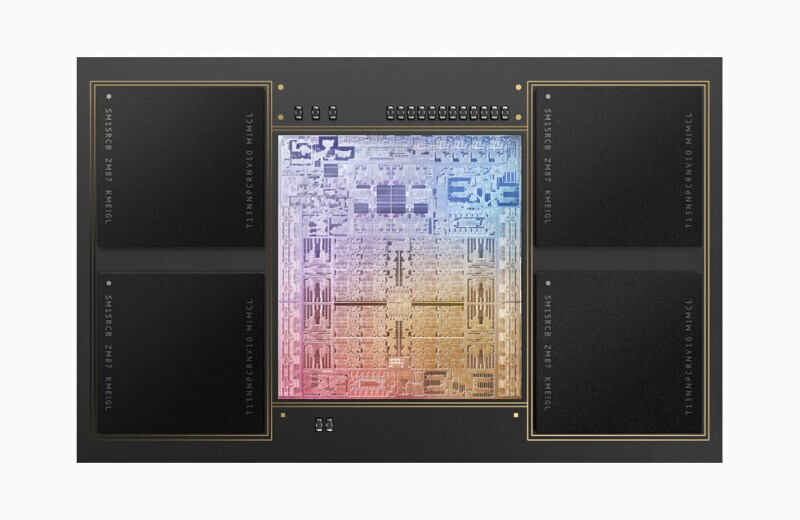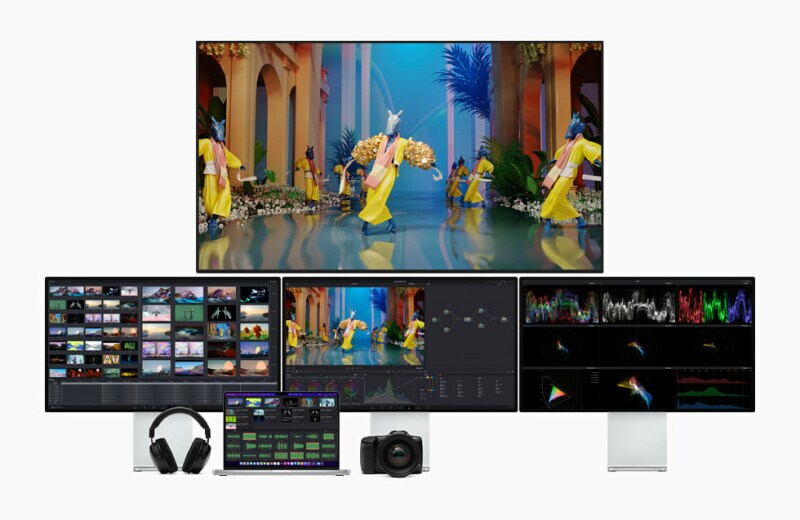性能が上がっただけでなく、使い勝手に関する機能のバランスも優れており、年々データが重くなる映像編集などのクリエイター、パソコンをハードに利用する人などに注目の新製品です。
アップルの自社開発CPUを採用するMacシリーズ
アップルのMacは、コンピュータの心臓部となるCPUにインテル製のCoreシリーズを採用していました。一方で、iPhoneやiPadなどにはアップル自社開発のCPUを採用しています。Macにも自社開発のCPUを採用し、インテルから移行することを2020年に発表。アップル製CPUを採用したMacシリーズが順次登場しています。移行第1弾になったのが2020年秋に登場したMacBook AirやMacBook Proの下位モデルです。これらの製品は、従来の筐体に自社開発の「M1」というCPUを採用した製品として登場しました。このM1搭載Macは、比べる対象等にもよりますが、主に薄型軽量用途のインテルの同世代のCPU搭載ノートパソコンと同等か、それ以上のパフォーマンスを出していました。
2021年10月に発表された上位モデルのMacBook Proは、このM1をかなり強化した「M1 Pro」「M1 Max」を採用し、さまざまな面を強化した製品として登場しました。 M1 Pro、M1 MaxはM1を強化し、高性能なノートパソコン向けの競合製品と比べると、特に電力あたりのパフォーマンスが優れています。
この強化されたM1 Pro、M1 Maxを搭載し、さまざまな機能も改善したことで、単に高性能なだけでなく、モバイルワークステーションと呼ばれるプロフェッショナル向けの用途にも活用できるMacBook Proとなっています。
なお、CPUは中央演算装置のことで、最近のCPUはCPU以外にもコンピュータを構成するさまざまな機能を搭載しているため、一般的にSoC(システム・オン・チップ)などともいわれています。
アップルのM1シリーズは、CPUだけでなく多数の機能が1つにまとまっているので、CPUというよりもSoCのほうが適切な呼び名です。アップルはM1などの自社開発のSoCを 、Apple Silicon(アップル・シリコン)とも呼んでいます。
MacBook Proに採用されたのはM1 Pro、M1 Maxグラフィック機能が大幅に強化
MacBook Airなどに使われているのが、M1です。M1は、CPUのコア数8で、高性能コア4、高効率コア4という組み合わせです。さらにグラフィック機能などで使われるGPUコアは8が基本で、機械学習用のNeural Engineは16コアという構成で、最大メモリは16GBになります。M1 ProやM1 Maxは、M1に比べるとCPUコアの強化もありますが、GPU機能と最大メモリ量が大幅に強化されているのがポイントです。機械学習用のNeural EngineはM1と同じです。
M1 Proの場合、CPUコア数は10が基本で、高性能コア8、高効率コア2という組み合わせで、M1より高性能になっています。GPUコア数はM1の2倍の16が基本で、最大メモリも2倍の32GBになります。 M1 Maxは、CPUのコア数はM1 Proと同じなのが基本です。GPUコアはM1 Proの2倍の32コアが基本、最大メモリは64GBになります。
従来のMacBook Pro上位モデルのGPUは、AMDのRadeonを採用していました。CPUがインテルから移行したように、GPUもコア数を拡大したM1 Pro、M1 MaxによってAMDから移行するくらい高性能なGPUになったことになります。
これによって、CPUをインテルから移行しただけでなく、GPUも含めて完全に自社の開発のSoCに切り替わったことになります。
まとめると、CPU機能はM1に比べてそれぞれ強化されていますが、M1 ProのGPUはM1の2倍、M1 Maxはさらに2倍でM1の4倍と、大幅に強化された高性能SoCを搭載しました。
単純な高性能だけでなく全てのバランスが優れている
さらに重要なのはこれらの機能のバランスです。コンピュータはCPU性能も重要ですが、GPUや機械学習のNeural Engine機能、高速にアクセスできるメモリのバランスが重要です。それぞれの性能が重要なのは当然として、どこかでボトルネックがあれば全体の速度がそこに影響され動作速度が遅くなります。
M1 Pro、M1 Maxは各コアが高性能で、それぞれが扱うデータの転送速度が高速。なおかつ低消費電力で動作するように設計されていることが重要なポイントになります。
近年のアプリはCPUだけでなく、GPU、機械学習機能などをフル活用するようになっています。
例えばAdobeの動画編集ソフトのPremiere Proは、M1に最適化することでインテルCPU採用システムよりも大幅に高速処理できることを公表しています。
このような高速処理のためには、一般的なゲーミングノートパソコンやモバイルワークステーションのように各機能が高性能なことも重要です。しかし、消費電力が高くなり、バッテリー駆動時間が短く、ACアダプタも容量も大きくなるという問題もあります。
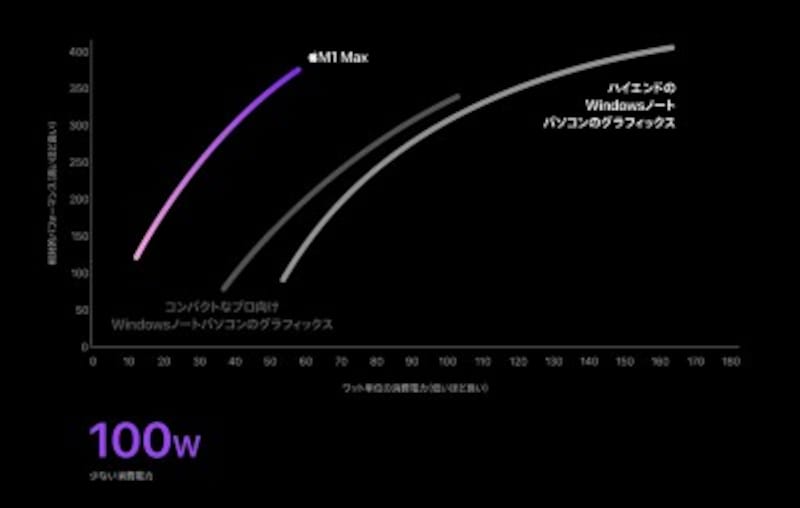
ワットあたりのパフォーマンスが高いMacBook Pro
実際に、同等性能のゲーミングノートパソコンが240Wなどの大容量ACアダプタを搭載しているのに比べ、16インチMacBook Proは140WのACアダプタ、14インチMacBook Proは96Wと、競合製品に比べると容量の小さいACアダプタが同梱されています。
このことから、同等の性能を持つ他の製品に比べると実際に必要な電力量も少ないことが分かります。つまり、高度な処理をしている間も発熱が比較的低く、ファンノイズも少なく、バッテリー駆動時間も長い持ち運びができるノートパソコンとしての使い勝手もかなり考えられた製品になっているということです。
高性能なディスプレイを搭載
強化されたのはCPUやGPUなどの基本的な性能だけではありません。最近のノートパソコンは液晶周辺のベゼルを狭くし、本体サイズに近い大きな画面サイズにするトレンドがあります。今回のMacBook Proもこの流れで画面サイズが大きくなっています。さらに、液晶上部のフロントカメラ部分をスマートフォンのようなノッチをつけ、画面上部の幅も狭めて画面サイズを大型化しています。
この液晶はミニLEDという、明るさを細かく制御できるLiquid Retina XDRを採用したディスプレイで、明るいところは明るく、暗いところは暗く表現可能で、色の発色性も非常に高くなっています。さらに、スクロールがよりスムーズに見えるなど最大120Hzのリフレッシュレートにも対応します。 外部ディスプレイの接続台数はM1 Proは2台、M1 Maxなら4台に対応します。例えば映像編集では、編集画面、プレビュー画面、各種情報表示用などに3画面使うなど、マルチディスプレイを活用する代表的な用途です。
搭載ディスプレイの発色、外部ディスプレイの接続性能含めて、このようなハイエンドのクリエイティブ用途にも十分耐えられます。
HDMIやSDカードスロットを搭載
ディスプレイのサイズなども変更され、筐体やさまざまな機能も更新されています。従来のMacBook Proでファンクションキーの代わりとして採用されたが、あまり活用はされていなかったTouch Barは、物理的なキーに。ヘッドホン端子以外は、全てUSB-CのThunderbolt対応ポートだったのが、利用が多いHDMI出力、SDカードスロット機能は本体に搭載で変換ケーブル等が不要に。
さらに脱着が簡単なマグネットによる取り付けが出来るMagSafe 3の採用。スピーカーやマイクの更新など、筐体自体も大幅にアップデートされ、性能強化に合わせた使い勝手の改善もされています。
クリエイター向けに最適なMacBook Pro
Apple Siliconへの移行が始まって1年程度ですが、多くのソフトがApple Siliconにネイティブ対応しています。一部未対応のアプリもありますが、変換機能でほぼ問題なく動作しているようです。ほとんどのアプリがネイティブ対応で、前述のAdobeの例のように高速に動作しており、今回のハイエンド版MacBook Proの登場でさらに高速な処理が期待できます。
CPUやGPU機能の強化、ディスプレイの強化で、クリエイティブ用途などハイエンドな用途ではこの強化の恩恵を受けられます。現在、数年使用したMacBook Proを利用していて、そろそろ買い替えのタイミングの場合は、迷わず更新して問題ないでしょう。
注意したいのが全てが良くなっているわけでもない点です。
性能は高くなりましたが、重量は従来モデルからは若干重くなっています。16インチモデルは2.0kgから最大2.2kgへ、小型の14インチモデルも1.6kgへとそれぞれ0.2kg程重くなっています。
バッテリー駆動時間は長いため、持ち歩く用途も増えそうですが、このような変更もあるので、全ユーザーに最適なわけでもなく、下位モデルの方が適した用途もあるようです。
下位モデルのMacBook Proでも用途によっては十分な性能です。上位モデルのMacBook Proは一般的なノートパソコンと比べると価格も高いので、たまに動画編集をするようなそこまでハードに利用しない場合は、今までは上位モデルを選んでいた場合でも、下位モデルを選ぶという選択肢もあります。
性能や使い勝手のバランスは良いので、Windowsの同等用途の製品に比べても、快適に利用できるでしょう。この性能を見込んでWindowsからの移行を考える場合は、macOSでしか利用できないアプリに完全移行しても問題ないかは事前にしっかり確認しましょう。
【おすすめ記事】
・「Windows 11」リリース直前! ノートPCはいつ買うのがベスト?
・ノートパソコンを閉じる時はシャットダウンしたほうが良い? そのまま閉じたらダメ?
・ノートパソコンを閉じたままスリープさせずに使う方法
・中古ノートパソコンの注意点とお得な買い方を解説! 最低限ここはチェック
・ノートパソコンのバッテリー劣化状態を確認する方法【Windows/Mac】
・そのパソコンの使い方、ちょっとズレているかも…中上級者でもやりがちなパソコンのNG使用例